LastPass: Ett fel uppstod när servern kontaktades

Om LastPass misslyckas med att ansluta till sina servrar, rensa den lokala cacheminnet, uppdatera lösenordshanteraren och inaktivera dina webbläsartillägg.
Starka lösenord hjälper dig att hålla hackare på avstånd. Att använda komplexa lösenord är ett måste i dagens värld, där hackare inte kan vänta på att få tag på dina referenser . Men den genomsnittliga internetanvändaren har tiotals lösenord de behöver hantera dagligen, vilket kan bli ganska svårt.
Istället för att trycka på knappen "Jag har glömt mitt lösenord" otaliga gånger kan du använda en lösenordshanterare för att lagra och hantera alla dina lösenord. LastPass är för närvarande en av de mest populära lösenordshanterarna, men installationen kan ta längre tid än förväntat på grund av fel 1603. Låt oss se hur du kan fixa det.
När du installerar nya program på din dator, se till att du använder ett administratörskonto. Glöm inte att leta efter uppdateringar och installera den senaste OS-versionen på din maskin.
Felkod 1603 kan indikera att det redan finns en föråldrad LastPass-version installerad på din dator. Samma fel kan också indikera att din enhet inte kunde ta bort alla LastPass-filer från en tidigare installation.
Med andra ord måste du avinstallera gamla LastPass-versioner eller ta bort resterna från en tidigare installation.
Starta kontrollpanelen och gå till Avinstallera ett program .
Välj LastPass och tryck på knappen Avinstallera .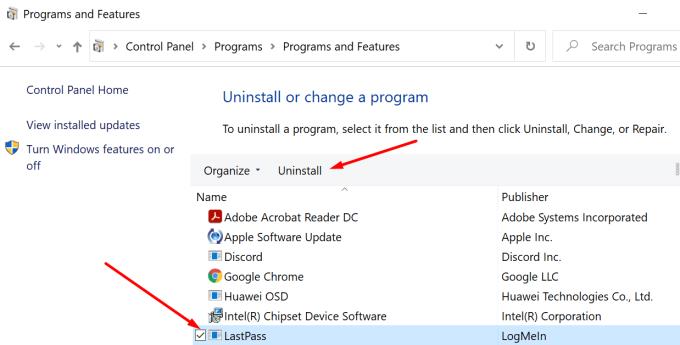
Kör Diskrensning för att avinstallera temporära filer, inklusive LastPass temporära filer.
Skriv diskrensning i sökfältet och välj enheten där du installerade LastPass.
Markera sedan de två kryssrutorna för temporära filer och tryck på OK-knappen.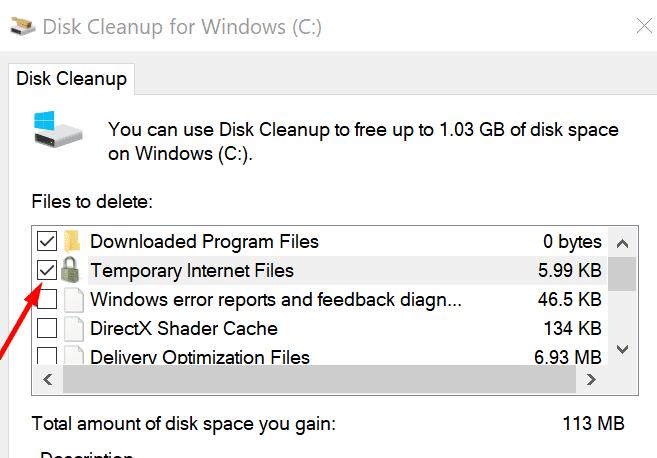
Bekräfta att du vill ta bort dessa filer permanent.
Starta om din dator.
Ladda ner och installera den senaste LastPass-versionen på din enhet. Kontrollera om du fortfarande får fel 1603.
Om du använder webbläsartillägget LastPass klickar du på din webbläsarmeny och väljer Extensions (eller Fler verktyg och sedan Extensions ). Välj LastPass och tryck på knappen Ta bort .
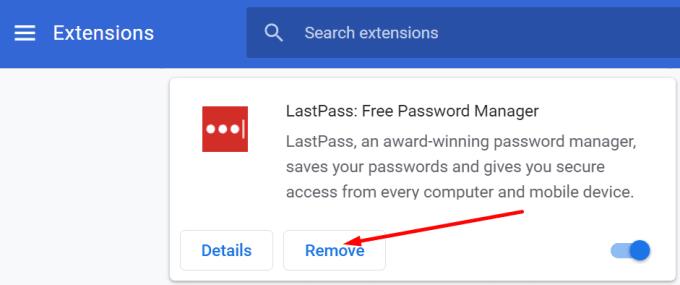
Förresten, du kan också använda ett programavinstallationsprogram för att se till att din dator framgångsrikt tar bort alla filer från tidigare LastPass-installationer.
Vissa av programmen som körs i bakgrunden kan störa LastPass. Se till att stänga alla bakgrundsprogram innan du installerar lösenordshanteraren. Detta inkluderar även ditt antivirus och brandvägg. Dina säkerhetsprogram kan av misstag märka LastPass-filer som misstänkta och blockera dem från att installeras på din maskin.
Starta Aktivitetshanteraren och klicka på fliken Processer .
Högerklicka på de program du vill stänga och välj Avsluta uppgift .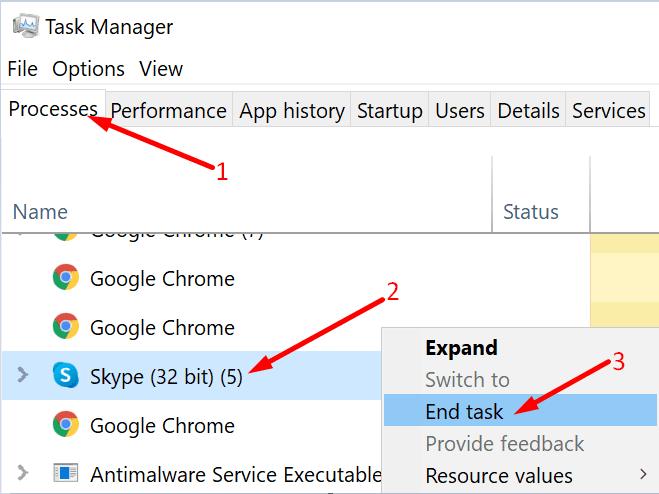
Gå sedan till Windows-säkerhet, välj Hantera inställningar och inaktivera realtidsskydd .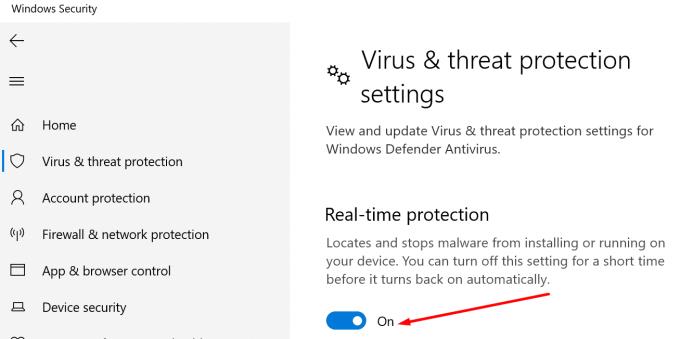
Starta kontrollpanelen och navigera System och säkerhet → Windows Defender-brandvägg → Slå på eller av Windows Defender-brandväggen .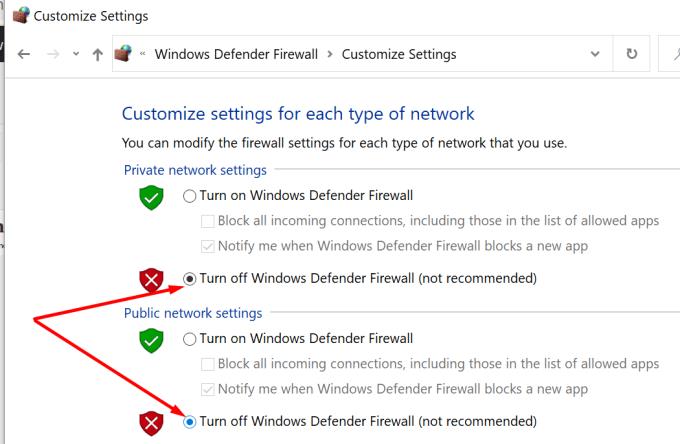
Försök att installera LastPass igen.
LastPass felkod 1603 indikerar att din dator inte kunde installera lösenordshanteraren. För att åtgärda problemet, använd ett administratörskonto, stäng bakgrundsprogram och ta bort eventuella överblivna program från tidigare LastPass-installationer. Använd kommentarerna nedan och låt oss veta om du lyckades felsöka det här problemet.
Om LastPass misslyckas med att ansluta till sina servrar, rensa den lokala cacheminnet, uppdatera lösenordshanteraren och inaktivera dina webbläsartillägg.
Med Windows 10 Insider Preview build 14361 kan Windows Insiders nu ladda ner och installera ett LastPass-tillägg för Microsofts Edge-webbläsare.
När du lägger till motsvarande domäner i dina LastPass-inställningar, se till att du använder rätt syntax. Använd inte http:// i strängen.
om LastPass misslyckas med att komma ihåg din dator som en pålitlig enhet, beror det på att cookien som håller din dator pålitlig raderas.
Om LastPass misslyckas med att generera nya säkra lösenord, rensa webbläsarens cacheminne, inaktivera dina tillägg och försök igen.
Om LastPass inte sparar nya lösenord, kan andra lösenordshanterare eller din webbläsare hindra verktyget från att spara ny inloggningsinformation.
Sammanfattningsvis kan LastPass misslyckas med att synkronisera din inloggningsinformation mellan webbläsare på grund av felaktiga inställningar eller föråldrade webbläsarversioner.
Om LastPass misslyckas med att ansluta till sina servrar, rensa den lokala cachen, uppdatera lösenordshanteraren och inaktivera dina webbläsartillägg.
Det finns två huvudorsaker till varför LastPass misslyckas med att autofylla din inloggningsinformation: antingen är funktionen inaktiverad eller något som blockerar den.
Om LastPass inte känner igen ditt fingeravtryck, se till att ditt system är uppdaterat och rensa appcachen.
LastPass felkod 1603 indikerar att din dator inte kunde installera lösenordshanteraren på grund av programvarukonfliktproblem.
För att fixa LastPass-inloggningsproblem, inaktivera din VPN- eller IP-döljningsprogramvara, stäng av dina webbläsartillägg och återställ ditt lösenord.
Om LastPass fortsätter att logga ut dig, kontrollera dina inställningar och inaktivera alternativet som automatiskt loggar ut dig efter att du stänger din webbläsare.
Vill du automatisera alla dina personliga och professionella uppgifter på en Windows 11-dator? Lär dig här hur du skapar uppgifter i Windows Task Scheduler.
Ta reda på hur du fixar felkod 0x80070070 på Windows 11, som ofta dyker upp när du försöker installera en ny Windows-uppdatering.
Vad gör du när Windows 11-datorns tid mystiskt inte visar den tid den ska? Prova dessa lösningar.
Ta reda på vad du ska göra om Windows Phone Link inte fungerar, med en steg-för-steg lista med lösningar för att hjälpa dig att återansluta din telefon till din dator.
Att hantera flera e-postinkorgar kan vara en utmaning, särskilt om viktiga e-postmeddelanden hamnar i båda. Många människor står inför detta problem när de har öppnat Microsoft Outlook och Gmail-konton. Med dessa enkla steg lär du dig hur du synkroniserar Microsoft Outlook med Gmail på PC och Apple Mac-enheter.
Upptäck skillnaden mellan Windows 11 Home och Pro i ett kortfattat format i denna artikel och välj rätt Windows 11-utgåva.
Behöver du skriva ut på en nätverksansluten skrivare på kontoret eller ett annat rum hemma? Hitta här hur du lägger till en skrivare via IP-adress i Windows 11.
Om du ser felet Windows Online Troubleshooting Service Is Disabled när du använder någon Windows felsökare, läs den här artikeln nu!
Lär dig hur du rullar tillbaka Windows 11 24H2-uppdateringen om du har haft problem med denna version av Microsofts operativsystem.
Denna handledning visar hur du ändrar inställningarna för UAC i Microsoft Windows.




















